Pendahuluan
Chromebook telah merevolusi cara kita memahami dan menggunakan laptop. Desainnya yang ringan, integrasi mulus dengan layanan Google, dan harganya yang terjangkau membuatnya menjadi pilihan menarik bagi banyak pengguna. Meskipun memiliki keunggulan ini, menginstal perangkat lunak di Chromebook seringkali menciptakan gelombang frustrasi. Prosesnya tidak sesederhana seperti di platform lain. Mari kita telusuri alasan di balik tantangan ini dan periksa solusi potensialnya.

Ekosistem Chrome OS yang Unik
Chromebook beroperasi dengan Chrome OS, yang dikembangkan oleh Google. Berbeda dengan sistem operasi tradisional seperti Windows atau macOS, Chrome OS dibangun di sekitar peramban Chrome. Desain yang berfokus pada cloud ini menekankan aplikasi web dibandingkan perangkat lunak yang terinstal. Akibatnya, banyak pengguna merasa kesulitan ketika mencoba menginstal aplikasi perangkat lunak tradisional.
Pilihan desain di balik Chrome OS menawarkan manfaat signifikan, seperti peningkatan keamanan dan kinerja. Aplikasi berbasis web berjalan di lingkungan yang terisolasi, mengurangi risiko malware. Namun, pendekatan ini juga bisa membatasi instalasi banyak program konvensional. Memahami ekosistem ini adalah kunci untuk menavigasi lanskap instalasi perangkat lunak di Chromebook.
Masalah Kompatibilitas dengan Chrome OS
Salah satu alasan utama mengapa menginstal perangkat lunak di Chromebook bisa sulit adalah kompatibilitas. Banyak aplikasi perangkat lunak tradisional tidak dirancang untuk Chrome OS. Meskipun Chromebook dapat menjalankan aplikasi Android melalui Google Play Store dan aplikasi Linux berkat Crostini, tidak setiap aplikasi tersedia di platform ini.
Selain itu, perangkat lunak tertentu yang secara spesifik disesuaikan untuk sistem Windows atau macOS akan memerlukan penyesuaian substansial untuk berjalan di Chrome OS, jika mereka bisa berjalan sama sekali. Tidak adanya kompatibilitas universal berarti pengguna Chromebook sering kali harus mencari alternatif atau solusi lain untuk aplikasi yang diinginkan.
Google Play Store dan Keterbatasannya
Google Play Store meningkatkan utilitas Chromebook dengan memungkinkan pengguna mengunduh dan menjalankan aplikasi Android. Namun, fitur ini tidak menghilangkan semua tantangan instalasi. Banyak aplikasi Android dioptimalkan untuk ponsel dan tablet, yang dapat menyebabkan masalah kinerja dan kegunaan di Chromebook.
Selain itu, beberapa pengembang memilih untuk tidak merilis aplikasi mereka di Play Store karena adaptasi luas yang diperlukan agar berfungsi secara efektif di Chrome OS. Keterbatasan ini dapat membuat pengguna merasa terbatas dan menghambat pengalaman pengguna secara keseluruhan.
Peran Keamanan dalam Instalasi Perangkat Lunak
Google merancang Chrome OS dengan mempertimbangkan keamanan. Arsitektur sistem mengurangi kerentanan dan membuatnya lebih sulit bagi perangkat lunak berbahaya untuk mengkompromikan perangkat. Verifikasi boot dan isolasi halaman web dan aplikasi adalah contoh utama dari tindakan keamanan ini.
Namun, fitur keamanan ini juga dapat menimbulkan rintangan bagi pengguna yang mencoba menginstal perangkat lunak baru. Pengaturan default mencegah instalasi aplikasi dari sumber yang tidak dikenal, menambahkan lapisan kompleksitas ekstra. Meskipun tindakan ini melindungi pengguna, mereka juga bisa menyebabkan frustrasi bagi mereka yang mencari lebih banyak fleksibilitas dalam instalasi perangkat lunak.

Metode Lanjutan untuk Mengatasi Tantangan Instalasi
Terlepas dari rintangan, ada metode lanjutan yang tersedia bagi pengguna untuk memperluas kemungkinan perangkat lunak di Chromebook mereka. Metode ini memerlukan sedikit lebih banyak pengetahuan teknis tetapi dapat secara signifikan meningkatkan pengalaman Chromebook.
Mengaktifkan Mode Pengembang di Chromebook
Mengaktifkan Mode Pengembang di Chromebook membuka dunia kemungkinan. Ini memungkinkan pengguna untuk menginstal aplikasi dari luar Google Play Store. Untuk mengaktifkan Mode Pengembang:
- Matikan Chromebook Anda.
- Tekan dan tahan tombol Esc dan Refresh, lalu tekan tombol Power.
- Ketika layar peringatan muncul, tekan Ctrl + D untuk mematikan verifikasi OS.
- Ikuti petunjuk di layar untuk masuk ke Mode Pengembang.
Meskipun proses ini menawarkan kebebasan lebih besar, juga menciptakan lingkungan yang kurang aman dan dapat membatalkan garansi, jadi lakukan dengan hati-hati.
Menggunakan Linux (Crostini) untuk Instalasi Perangkat Lunak
Chrome OS mendukung fitur yang disebut Crostini, yang memungkinkan pengguna menjalankan aplikasi Linux. Dengan mengaktifkan Linux, Anda dapat menginstal berbagai perangkat lunak berbasis Linux. Begini cara memulainya:
- Buka Pengaturan > Lanjutan > Pengembang.
- Temukan opsi ‘Lingkungan pengembangan Linux’ dan pilih ‘Hidupkan.’
- Ikuti petunjuk di layar untuk menyelesaikan pengaturan.
Setelah Anda mengatur Linux, Anda dapat menggunakan terminal untuk menginstal paket perangkat lunak seperti yang Anda lakukan pada distribusi Linux apa pun.
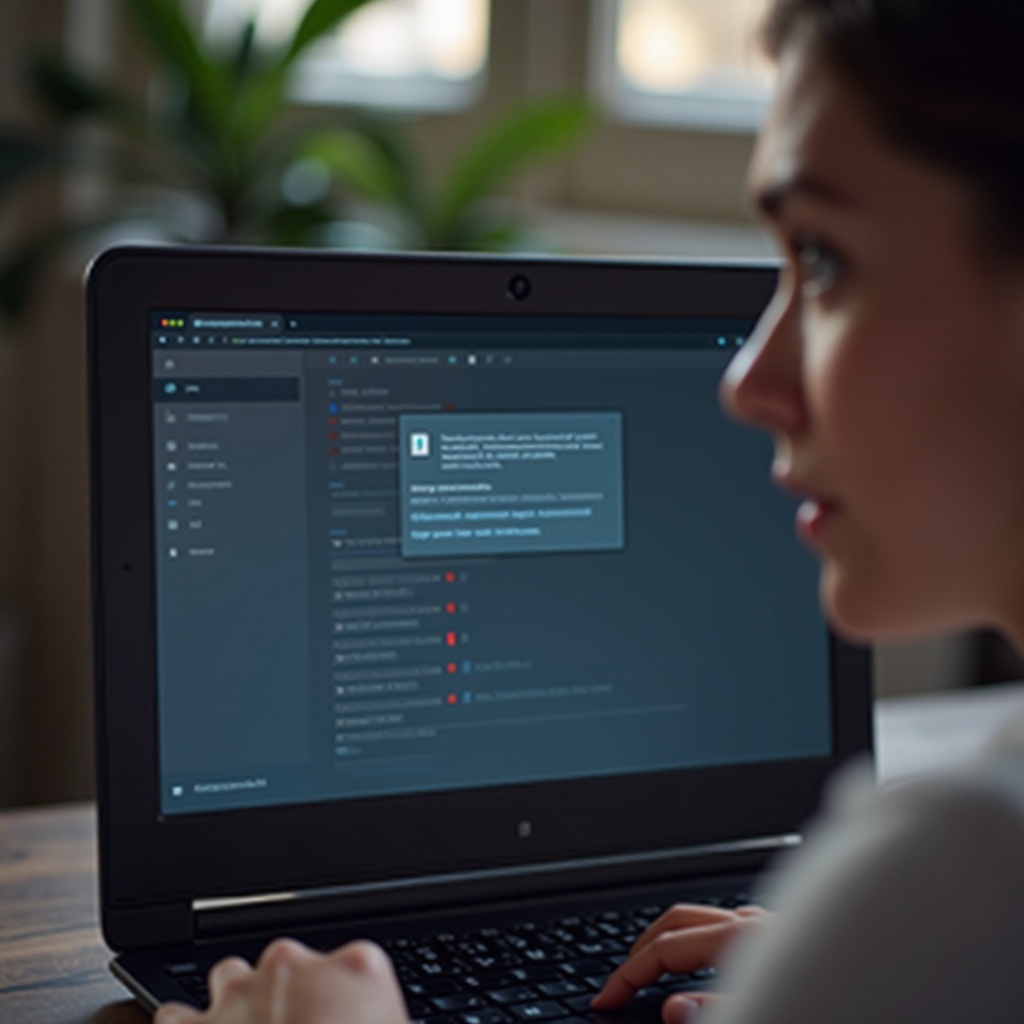
Kesimpulan
Menginstal perangkat lunak di Chromebook menghadirkan tantangan unik yang berasal dari desain cloud-centric Chrome OS, masalah kompatibilitas, dan langkah-langkah keamanan yang ketat. Meskipun hambatan ini, memahami arsitektur sistem dan memanfaatkan metode lanjutan seperti Mode Pengembang dan Crostini dapat membuka jalan bagi pengalaman Chromebook yang lebih kaya dan fleksibel.
Pertanyaan yang Sering Diajukan
Bisakah saya menginstal aplikasi apa saja di Chromebook?
Tidak, tidak setiap aplikasi kompatibel dengan Chrome OS. Meskipun Anda dapat menginstal banyak aplikasi Android dari Google Play Store dan beberapa aplikasi Linux, perangkat lunak Windows dan macOS tradisional mungkin tidak didukung.
Bagaimana cara mengaktifkan Linux di Chromebook saya?
Buka Pengaturan > Lanjutan > Pengembang, kemudian aktifkan opsi ‘Lingkungan pengembangan Linux’. Ikuti petunjuk di layar untuk menyelesaikan pengaturan.
Apakah ada risiko mengaktifkan Mode Pengembang di Chromebook?
Ya, mengaktifkan Mode Pengembang dapat membuat Chromebook Anda kurang aman dan membatalkan garansi. Penting untuk mempertimbangkan risiko sebelum melanjutkan.
